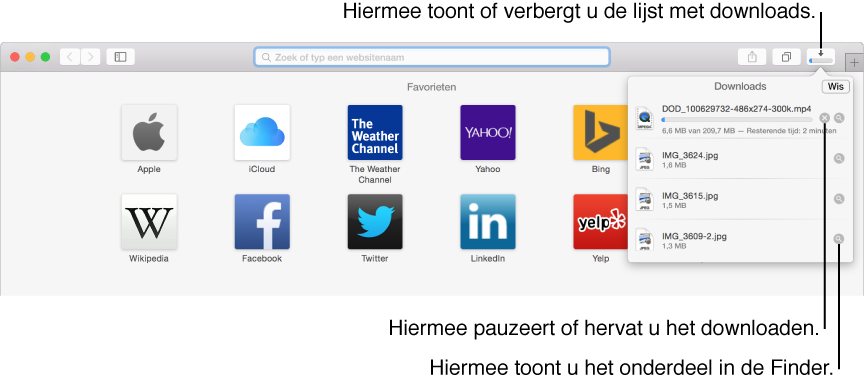
U kunt muziek, pdf-bestanden, software en andere onderdelen downloaden door op koppelingen in webpagina's te klikken.
Belangrijk: Als u een onderdeel downloadt dat software bevat, verschijnt een waarschuwing wanneer u het onderdeel opent. Open het onderdeel niet als u niet had verwacht dat het software was of als het onderdeel afkomstig is van een bron die u niet vertrouwt.
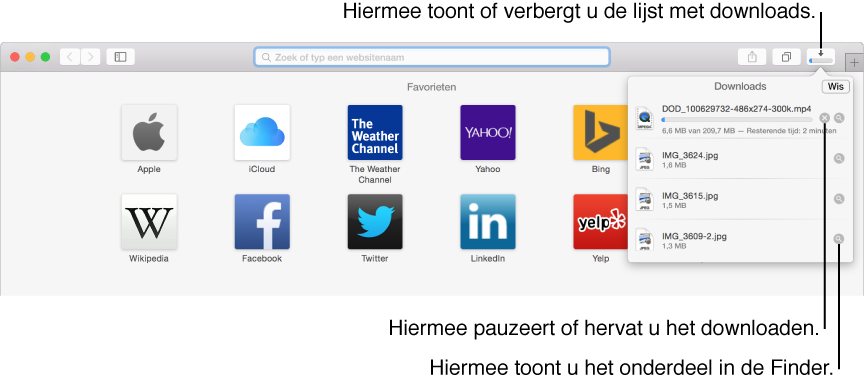
Een onderdeel downloaden: Klik op een downloadkoppeling, of houd de Control-toets ingedrukt terwijl u op een afbeelding of ander object op de pagina klikt, en kies vervolgens 'Download gekoppeld bestand'. (Sommige onderdelen van een webpagina kunnen niet worden gedownload.) Als u een gecomprimeerd bestand (zoals een zip-bestand) downloadt, wordt het bestand automatisch uitgepakt in Safari.
Een lijst weergeven met onderdelen die u hebt gedownload: Klik op de knop 'Toon downloads' ![]() rechtsboven in het Safari-venster. Deze knop wordt niet weergegeven als de lijst met downloads leeg is.
rechtsboven in het Safari-venster. Deze knop wordt niet weergegeven als de lijst met downloads leeg is.
Een download onderbreken: Klik op de knop 'Stop' ![]() rechts van de bestandsnaam in de lijst met downloads. Om het downloaden te hervatten, klikt u op de knop 'Hervat'
rechts van de bestandsnaam in de lijst met downloads. Om het downloaden te hervatten, klikt u op de knop 'Hervat' ![]() .
.
Een gedownload onderdeel op uw Mac zoeken: Klik op het vergrootglas ![]() naast de bestandsnaam in de lijst met downloads. Als u een bestand verplaatst of na het downloaden de downloadlocatie wijzigt, kan Safari het bestand niet meer vinden.
naast de bestandsnaam in de lijst met downloads. Als u een bestand verplaatst of na het downloaden de downloadlocatie wijzigt, kan Safari het bestand niet meer vinden.
Tip: Om de locatie te wijzigen waarop gedownloade onderdelen op uw Mac worden bewaard, kiest u 'Safari' > 'Voorkeuren', klikt u op 'Algemeen', klikt u op het venstermenu 'Locatie gedownloade bestanden' en kiest u een locatie.
De lijst met downloads wissen: Klik in de lijst met downloads op 'Wis'. Om één onderdeel te verwijderen, houdt u de Control-toets ingedrukt terwijl u op het onderdeel klikt en kiest u 'Verwijder uit lijst'. Standaard wordt een onderdeel na één dag automatisch uit de lijst verwijderd. Om het moment te wijzigen waarop onderdelen automatisch worden verwijderd, kiest u 'Safari' > 'Voorkeuren', klikt u op 'Algemeen', klikt u op het venstermenu 'Wis downloadlijst' en kiest u een optie.